Windows10系统已经推出很久了,许都用户的电脑都安装上win10。可是很多用户在更新Win10系统时,老是更新到32%就不动了,接着系统就会出现“安装驱动和功能失败”的提示,导致更新失败,有什么好的解决方法吗?针对此问题,下面和大家一起分享Windows10系统更新到32%就不动了的解决方法。

解决方法如下:
1、在开始安装程序之前,拔出任何已连接USB设备,包括外接显示器等;
2、检测当前设备所有硬件是否支持Win10系统,可通过硬件厂商官方网站进行确认,还需要通过Windows更新程序对现有硬件驱动程序进行全面升级;
3、运行Windows更新疑难解答(中间允许程序使用管理员权限),检测并修复任何Windows更新错误;
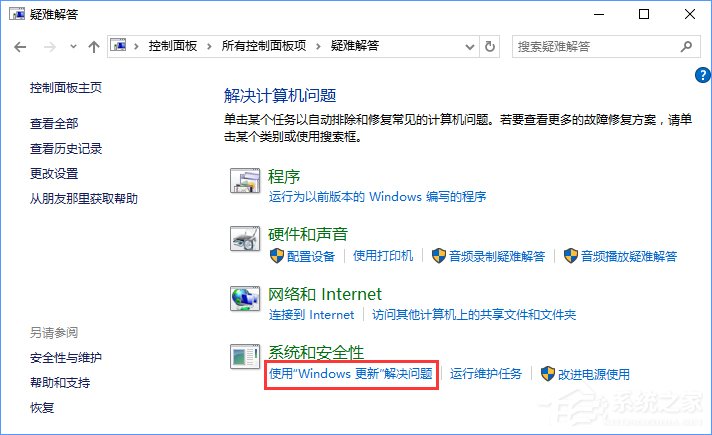
4、通过以下命令卸载所有无用的驱动程序,方法如下:
(1)在搜索框中输入CMD后,选择第一个结果,并在上面单击右键选择“以管理员身份运行”;
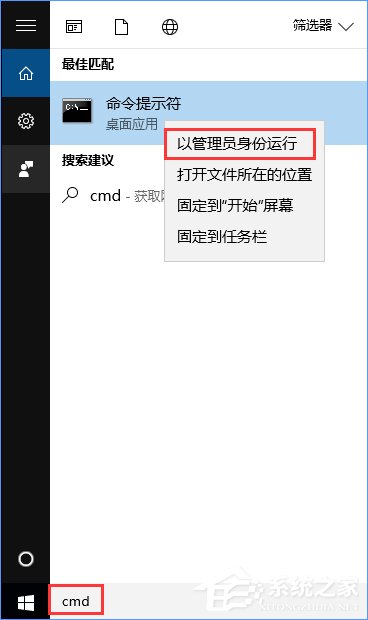
(2)在其中执行以下命令(复制粘贴后,按回车,如下图):
01rundll32.exe pnpclean.dll,RunDLL_PnpClean /DRIVERS /MAXCLEAN 复制代码 rundll32.exe pnpclean.dll,RunDLL_PnpClean /DRIVERS /MAXCLEAN;
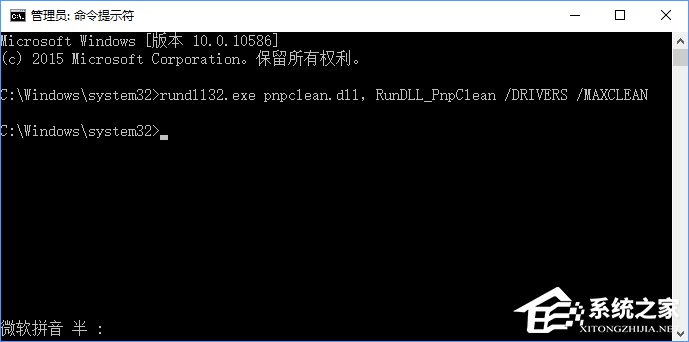
5、运行磁盘清理程序,并选择清理系统文件;
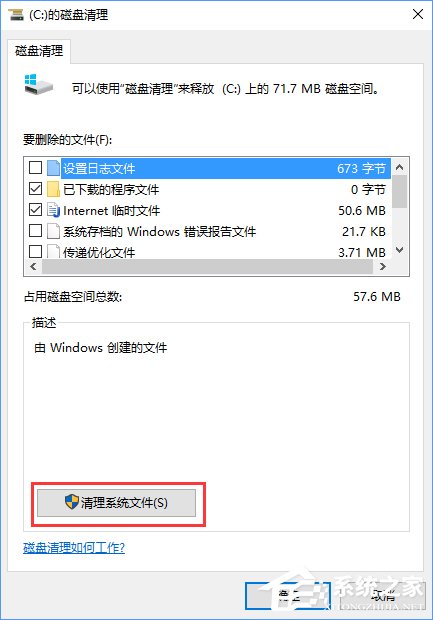
6、重启设备;
7、由于某些情况下网卡驱动也会产生兼容性问题,因此建议相关用户采用Win10正式版ISO镜像安装方式进行升级,此时并不推荐用户使用默认的推送升级方式。成功下载镜像后,最好卸载无线网卡驱动(如果有),安装过程中暂时使用有线网络连接;
8、在升级开启后,不要选择“下载并安装更新”,而应该选择“不是现在”,避免任何自动安装驱动可能导致的兼容性问题。
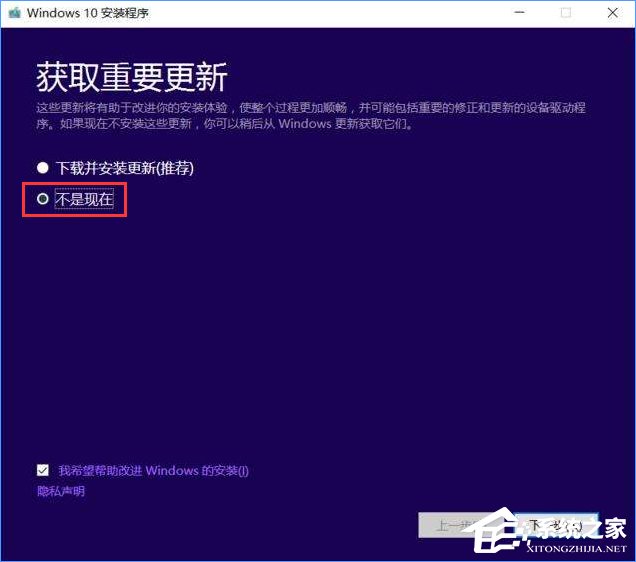
以上教程内容就是Windows10系统更新到32%就不动了的解决方法了,其实只要简单的设置之后,问题就可以轻松解决掉了。


 当前位置:
当前位置: